
সুচিপত্র:
- ধাপ 1: ধাপ 1: ভিডিও স্ট্রিমার ইনস্টল করুন
- ধাপ 2: ধাপ 2: Instal·lació D’Apache, PHP I MySQL Per Al Servidor De La Nostra Raspberry Pi
- ধাপ 3: ধাপ 3: Instal·lació Del PhpMyAdmin per Al Servidor De La Nostre Raspberry Pi
- ধাপ 4: ধাপ 4: Obertura De La Nostre Raspberry Pi একটি ইন্টারনেট পাবলিকমেন্ট
- ধাপ 5: ধাপ 5: বেস ডি ডেডস তৈরি করুন
- ধাপ 6: ধাপ 6: Phyton per Llegir Base De Dades
- ধাপ 7: ধাপ 7: ওয়েব প্রতি Gestionar Las Base De Dades
- ধাপ 8: ধাপ 8: ব্লুটুথ সংযোগ করুন
- ধাপ 9: ধাপ 9: ব্লুটুথ প্রতি ফাইটন প্রতি এনভিয়ার
- ধাপ 10: ধাপ 10: ওয়েব ফাইনাল
- লেখক John Day [email protected].
- Public 2024-01-31 10:17.
- সর্বশেষ পরিবর্তিত 2025-01-23 14:36.

La Raspberry Pi ha estat la llavor de tota una “revolució”, i encara que originalment aquest mini ordinador va ser concebut com una solució orientada a entorns educatius, les seven possibilitats i prestacions aviat han aconseguit convertir-les en base de tot tipus, cada vegada més original।
Encara que hi ha literalment centenars d’idees que tot tipus de creadors han aconseguit fer realitat gràcies a aquests dispositius, nosaltres us presentarem la nostra idea i com fer-la realitat।
Podras veure pas a pas un projecte molt interessant de dos alumnes de la Universitat de Vic।
En el nostre projecte, treballarem amb dos plataformes diferents (Arduino i Raspberry) que comuniquen entre elles Bluetooth এর মাধ্যমে। L'objectiu প্রিন্সিপাল এর পোডার গভর্নর এল রোবট ডেস ডি কোয়ালসেভোল lloc i a qualsevol hora a través d’internet i poder veure’n la imatge en temps real।
ধাপ 1: ধাপ 1: ভিডিও স্ট্রিমার ইনস্টল করুন
প্রাইমার ডি টট ফেম আপডেট আমি প্রতি টেনার লা রাস্পবেরি বাস্তবিক আপডেট করি:
- sudo apt- আপডেট পান
- sudo apt-get upgrade
Instal·lem la versió dev de libjpeg:
sudo apt-get libjpeg62-turbo-dev ইনস্টল করুন
Instal·lem এল প্রোগ্রাম তৈরি করুন:
sudo apt-get cmake ইনস্টল করুন
বিবরণটিকে আবার ইংরেজি (মার্কিন যুক্তরাষ্ট্র) ভাষাতে অনুবাদ করুন অনুবাদ করুন Descarguem el mjpg-streamer amb el pluguin raspicam:
git clone https://github.com/jacksonliam/mjpg-streamer.git ~/mjpg-streamer
Canviem de Directori:
cd ~/mjpg-streamer/mjpg-streamer- পরীক্ষামূলক
সংকলন:
সব পরিষ্কার করা
Substituim el jpg-streamer antic:
- sudo rm -rf /opt /-j.webp" />
- sudo mv ~/mjpg-streamer/mjpg-streamer-experimental/opt/mjpg-streamer
- sudo rm -rf ~/-j.webp" />
প্রতি començar a veure la imatge en directe:
LD_LIBRARY_PATH =/opt/-j.webp" />
La camera tindria que estar funcionant। প্রতি comprobar-ho, ves al seguent enllaç:
https:// LA-TEVA-IP: 9000/stream.html
ধাপ 2: ধাপ 2: Instal·lació D’Apache, PHP I MySQL Per Al Servidor De La Nostra Raspberry Pi
Comencem amb la instal·lació del সফটওয়্যার অ্যাপাচি, এল কম্পোনেন্ট প্রিন্সিপাল প্রতি ক্রিয়ার এল ওয়েব সার্ভার। টার্মিনালের মাধ্যমে এক্সিকিউটারেম লা সেগেন্ট কোমান্ডা:
apt-get apache2 apache2-doc apache2-utils ইনস্টল করুন
নিরাপত্তা, পিএইচপি ইনস্টল করুন:
apt-get install libapache2-mod-php5 php5 php-pear php5-xcache
Ara hem d’instal·lar el paquet per la connexió a la base de dades (PHP-> SQL):
apt-get php5-mysql ইনস্টল করুন
Seguidament, instal·lem el servidor MySQL, el qual emmagatzema totes les dades per al web server de la nostra Raspberry:
apt-get mysql-server mysql-client ইনস্টল করুন
Durant aquesta instal·lació, se’ns demanarà una contrasenya per al servidor। Al finalitzar la instal·lació, ja haurem completat la primera part। Reiniciem লা রাস্পবেরি।
প্রতি সংশোধনী que s’ha instal·lat correctament, escrivim al navegador ‘localhost’ o ‘127.0.0.1’ o la IP de la raspberry ‘xxx.xxx.xxx.xxx’।
প্রতি সম্পাদনা লা পেজিনা ওয়েব, এন্ট্রেম আল ডিরেক্টরি '/var/www/html'। L'arxiu que s'obra per defecte semper serà el 'index.html'।
ধাপ 3: ধাপ 3: Instal·lació Del PhpMyAdmin per Al Servidor De La Nostre Raspberry Pi
প্রতি ইনস্টলারের জন্য
sudo apt-get phpmyadmin ইনস্টল করুন
Durant la instal·lació, s’ens preguntarà quin servidor web s’utilitzarà। En el nostre cas triarem l’apache2।
সেগুইডমেন্ট, ক্লিকারেম হ্যাঁ প্রতি প্রসেসিয়ার এমবি লা ইন্সটলাসি প্রতি প্রতি ত্রুটি।
Tot seguit, ens demanarà una contrasenya। হাই escriurem la contrasenya que hem escrit anteriorment al instal·lar el servidor web। Després ens demanarà una contrasenya amb la que accedirem al phpMyAdmin।
Una vegada finalitzada la instal·lació del phpMyAdmin, el combinarem amb l’apache2। প্রতি ফের-হো, হাউরেম ডি'ইডিটার এল ফিটক্সার apache2.conf, প্রবেশকারী লা সেগেন্ট কোমান্ডা এ লা কনসোলা:
সুডো ন্যানো /etc/apache2/apache2.conf
আল ফাইনাল ডেল ফিটক্সার, হাই আফগিরেম লা সেগুয়েন্ট ফিলা:
/Etc/phpmyadmin/apache.conf অন্তর্ভুক্ত করুন
আমি এল সার্ভিসার ইউটিলিটিজেন্ট লা সেগেন্ট কোমান্ডা:
sudo /etc/init.d/apache2 পুনরায় চালু করুন
প্রতি সংশোধনী que s’ha instal·lat correctament, escrivim al navegador ‘localhost/phpmyadmin’ o ‘127.0.0.1/phpmyadmin’’o la IP de la raspberry‘xxx.xxx.xxx.xxx/phpmyadmin’’।
ধাপ 4: ধাপ 4: Obertura De La Nostre Raspberry Pi একটি ইন্টারনেট পাবলিকমেন্ট

Per tal de poder accedir a la base de
dades des de qualsevol lloc del món amb connexió a internet, haurem d’obrir els ports del router on està connectada la Raspberry। El port que haurem d’obrir per a poder accedir a la base de dades de la Raspberry els el 80।
Cada রাউটার té una metodologia diffrent d’obrir ports, però el concepte acaba পাঠানো এল mateix প্রতি টটস: obrir un port per a una IP privada de la nostre xarxa local।
ধাপ 5: ধাপ 5: বেস ডি ডেডস তৈরি করুন
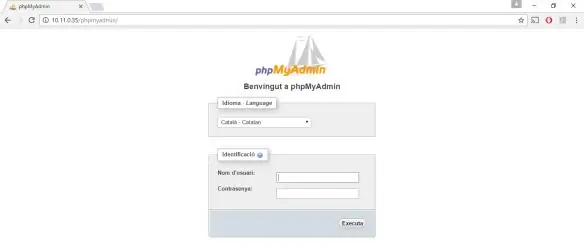
প্রতি crear aquesta base de dades, primerament ens vàrem connectar al phpMyAdmin amb el nostre nom d’usuari i la nostra contrasenya।
Un cop dins, cliquem a New i seguidament, ens demana el nom de la base de dades। Nosaltres হাই posarem BASEDEDADES। Després farem একটি crea ক্লিক করুন।
আরা জা টেনিম লা নস্ট্রা বেস দে ডেডেস অ্যানোমেনাডা বেসেডেডেস ক্রেডা।
El següent pas cres crear una taula। Per fer-ho, clicarem sobre la nostre base de dades (BASEDEDADES) i escriurem el nom de la nova Taula i hi especificarem el número de columnes।
আন পুলিশ creada, només faltarà posar nom a les columnes, especificant el tipus de variable que s’hi guardarà i la longitud d’aquesta।
Un cop fem click a Desa, ja tindrem la nostre base de dades creada।
ধাপ 6: ধাপ 6: Phyton per Llegir Base De Dades

En aquest punt varem buscar les ordres pertinents per poder fer consultas a la nostre Base de Dades।
A la nostre Base de dades anomenada "DataBase", que es troba a "localhost" amb el nostre nom d'usuari "DB_USERNAME" এবং el password "DB_PASSWORD"
L’altre part que haurem de complimentar amb les nostres dades las la part de sql। A sql hi escriurem la consulta que volguem fer a la Base de Dades। En el següent link hi ha tot d’examples molt ilstils per apendre a fer পরামর্শ SQL।
msdn.microsoft.com/es-es/library/ms187731…।
ধাপ 7: ধাপ 7: ওয়েব প্রতি Gestionar Las Base De Dades
La gestió de la base de dades es pot fer de varies maneres। Nosaltres hem optat per crear un arxiu php amb el que accedim a la nostra base de dades per inserir Noves dades i consultar-les।
Amb el següent codi php, ens connectem a la base de dades anomenada BASEDEDADES, amb l’usuari USUARI i la contrassenya CONTRASSENYA।
$ conexio = mysql_connect ("localhost", "USUARI", "CONTRASSENYA");
mysql_select_db ("BASEDEDADES", $ conexio);
একটি ধারাবাহিক, es mostren les comandes inserir Noves dades a la base de dades anterior, dins la taula TAULA, a les columnes COL1, COL2 i COL3, els valors VALOR1, VALOR2 i VALOR3 respectivament।
mysql_query (“TAULA’ (`COL1`,` COL2`, `COL3`) এ োকান
মান (VALOR1, VALOR2,’VALOR3 ′);”);
Seguidament, realitzem una consulta SQL, i la mostrem per pantalla।
$ query = "COL1, COL2, COL3 থেকে TAULA যেখানে COL1 = 1 নির্বাচন করুন";
$ ফলাফল = mysql_query ($ query);
$ registre = mysql_fetch_array ($ ফলাফল);
প্রতিধ্বনি ""। $ registre ['Accio']।"
”;
প্রতিধ্বনি ""। $ registre ['Moment_Accio']। ";
ফাইনালমেন্ট, অ্যাম্ব লা সেগেন্ট কোমান্ডা, টানকুয়েম লা কনেক্সিó অ্যাম্ব লা বেস ডি ডেডস।
mysql_close ();
ধাপ 8: ধাপ 8: ব্লুটুথ সংযোগ করুন
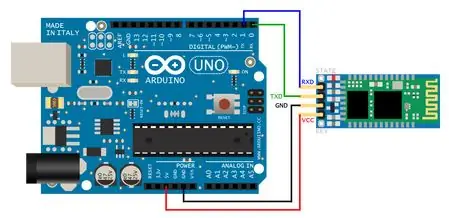
El primer que em de fer, connects connectar correctament el mòdul Bluetooth de l’Arduino tal i com es veu a la imatge।
একটি ধারাবাহিকতা এম ডি অ্যাক্টিভার এল ব্লুটুথ ডি লা রাস্পবেরি সিচুয়েট এ লা ড্রেটা সুপিরিয়র ডি লা প্যান্টাল্লা।
Un cop activat el bluetooth de l’Arduino i el de la Raspberry, lo unic que em de fer es enllaçar el Bluetooth de l’Arduino i el Bluetooth de la Raspberry per tal de que puguin comunicar-se entre ells।
ধাপ 9: ধাপ 9: ব্লুটুথ প্রতি ফাইটন প্রতি এনভিয়ার
ব্লুটুথ অ্যাম্ব আন ডিসপোসিটিউ সান লেস সেগেন্টস এর মাধ্যমে লেস অর্ডারস বিডিস প্রতি পোডার কমিউনিকার-নস:
প্রাইমার ডি টোট হেম দে ফের এলস এর মধ্যে রয়েছে পের্টিনেন্টস:
#! /usr/bin/python
সিরিয়াল আমদানি করুন
সময় থেকে আমদানি ঘুম
একটি ধারাবাহিক, creem la connexió সিরিয়াল especificant l’esclau i el baudrate:
bluetoothSerial = serial. Serial ("/dev/rfcomm1", baudrate = 9600)
"Apunt d'enviar" মুদ্রণ করুন
চূড়ান্ত, প্রতি পরিবেশে ব্লুটুথের মাধ্যমে, ইউটিলিটিজারম লা সেগেন্ট কোমান্ডা
bluetoothSerial.write ("3")
"পরিবেশ" মুদ্রণ করুন
ধাপ 10: ধাপ 10: ওয়েব ফাইনাল

প্রতি acabar, posarem un exemple final de com pot ser la teva web php per tal de poder crear una web atractiva per a l'usuari। De totes maneres, recomanem que busqueu per internet informació ja que està tot molt ben explicat en moltes webs।
প্রস্তাবিত:
কিভাবে 4G LTE ডাবল BiQuade অ্যান্টেনা সহজ ধাপ: 3 ধাপ

কিভাবে 4G LTE ডাবল BiQuade অ্যান্টেনা সহজ ধাপ তৈরি করতে হয়: বেশিরভাগ সময় আমি মুখোমুখি হয়েছি, আমার প্রতিদিনের কাজের জন্য আমার ভাল সংকেত শক্তি নেই। তাই। আমি বিভিন্ন ধরণের অ্যান্টেনা অনুসন্ধান করি এবং চেষ্টা করি কিন্তু কাজ করি না। নষ্ট সময়ের পরে আমি একটি অ্যান্টেনা খুঁজে পেয়েছি যা আমি তৈরি এবং পরীক্ষা করার আশা করি, কারণ এটি নির্মাণের নীতি নয়
Arduino Halloween Edition - Zombies Pop -out Screen (ছবি সহ ধাপ): 6 টি ধাপ

আরডুইনো হ্যালোইন সংস্করণ - জম্বি পপ -আউট স্ক্রিন (ছবি সহ ধাপ): আপনার বন্ধুদের ভয় দেখাতে চান এবং হ্যালোইনে কিছু চিৎকারের শব্দ করতে চান? অথবা শুধু কিছু ভাল কৌতুক করতে চান? এই Zombies পপ আউট পর্দা যে করতে পারেন! এই নির্দেশনায় আমি আপনাকে শেখাবো কিভাবে সহজেই আরডুইনো ব্যবহার করে লাফ দিয়ে জম্বি তৈরি করতে হয়। HC-SR0
Arduino Uno ধাপে ধাপে ধাপে ধাপে (8-ধাপ): 8 টি ধাপ

Arduino Uno ধাপে ধাপে ধাপে ধাপে (8-ধাপ): অতিস্বনক শব্দ ট্রান্সডুসার L298N Dc মহিলা অ্যাডাপ্টার একটি পুরুষ ডিসি পিন Arduino UNO ব্রেডবোর্ড দিয়ে কিভাবে এটি কাজ করে: প্রথমে, আপনি Arduino Uno এ কোড আপলোড করুন (এটি ডিজিটাল সজ্জিত একটি মাইক্রোকন্ট্রোলার এবং এনালগ পোর্ট কোড রূপান্তর করতে (C ++)
11 ধাপ রুবে গোল্ডবার্গ মেশিন: 8 টি ধাপ

11 স্টেপ রুবে গোল্ডবার্গ মেশিন: এই প্রজেক্টটি একটি 11 স্টেপ রুবে গোল্ডবার্গ মেশিন, যা একটি জটিল পদ্ধতিতে একটি সহজ কাজ তৈরি করার জন্য ডিজাইন করা হয়েছে। এই প্রকল্পের কাজ হল সাবানের বার ধরা
গুরুত্বপূর্ণ হাত ধোয়ার ধাপ শেখানোর মেশিন: 5 টি ধাপ

ক্রিটিক্যাল হ্যান্ড ওয়াশিং স্টেপ টিচিং মেশিন: এটি এমন একটি মেশিন যা ব্যবহারকারীকে তার হাত ধোয়ার সময় ধাপগুলো সম্পর্কে মনে করিয়ে দেয়। মহামারী বা মহামারী প্রতিরোধের সময়
